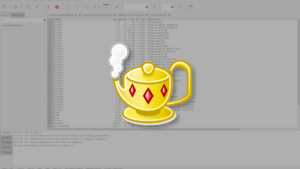โลโก้ตัวอักษร เป็นแบบโลโก้สุดคลาสสิกที่ได้รับความนิยมตลอดกาล และเหมาะสำหรับการสร้างแบรนด์ส่วนบุคคลที่สุด เพราะการ ออกแบบ โลโก้ ตัว อักษร ส่วนใหญ่มักจะเน้นที่ความเรียบง่ายแต่มีสไตล์ จึงเป็นส่วนสำคัญในสร้างภาพลักษณ์ของแบรนด์ และยังสื่อถึงตัวตนของบุคคลอีกด้วย สำหรับใครที่อยากจะมีโลโก้แบรนด์เป็นของตัวเอง แต่ไม่ต้องการจ้างนักออกแบบหรือเอเจนซี่ วันนี้เราก็มีวิธีสร้างโลโก้ตัวอักษรง่าย ๆ ภายในกี่นาที ด้วยโปรแกรม PROCREATE และ ILLUSTRATOR ซึ่งจะเป็นอย่างไรบ้างนั้น มาติดตามไปพร้อม ๆ กัน
วิธี ออกแบบ โลโก้ ตัว อักษร โดยใช้โปรแกรม PROCREATE และ ILLUSTRATOR
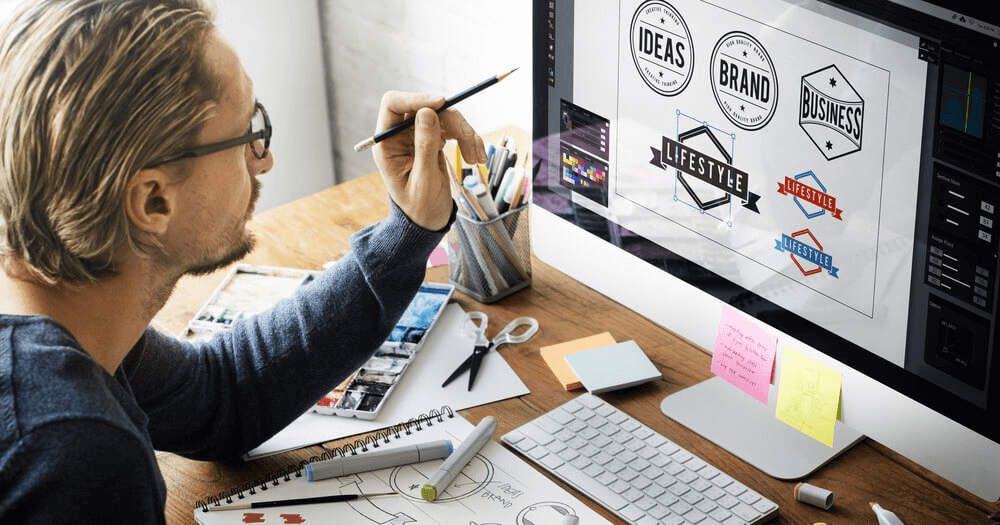
สำหรับการ ออกแบบโลโก้ ตัวอักษร แน่นอนว่าสิ่งสำคัญที่ขาดไม่ได้เลยก็คือ ฟอนต์ และ เครื่องมือที่ใช้ในการสร้างโลโก้ ซึ่งในปัจจุบันมี โปรแกรมออกแบบโลโก้ฟรี ให้เราได้เลือกใช้ตามความถนัดมากมาย ทั้งแบบที่อนุญาตให้ใช้ ออกแบบโลโก้ฟรี ไม่มีลายน้ำ และแบบที่ติดลายน้ำ แต่ถ้าคุณอยากได้โปรแกรมที่มีเครื่องมือหลากหลายและมีความเป็นมืออาชีพ เราขอแนะนำโปรแกรม PROCREATE และ ILLUSTRATOR โปรแกรมออกแบบกราฟิกที่นักออกแบบมืออาชีพหลายคนเลือกใช้งาน

ในส่วนของฟอนต์นั้น ไม่ว่าจะเป็นการ ออกแบบโลโก้ตัวอักษรภาษาอังกฤษ หรือ ออกแบบโลโก้ ตัวอักษร ภาษาไทย เราขอแนะนำให้เลือกออกแบบตัวอักษรเป็นแบบลายมือ เพราะมันจะทำให้โลโก้ของคุณดูมีความขี้เล่นแต่สะอาดตา และมีองค์ประกอบของแบรนด์ที่เรียบง่ายซ่อนอยู่ในตัวอักษร ทำให้แบรนด์ของคุณโดดเด่น ไม่เหมือนใคร

เมื่อคุณได้รู้ถึงความสำคัญของการ ออกแบบโลโก้ ตัวอักษร ออนไลน์ แล้ว ต่อไปก็ถึงเวลาลงมือ ออกแบบโลโก้เอง ได้แล้ว ซึ่งการสร้างโลโก้ตัวอักษรโดยใช้โปรแกรม PROCREATE และ ILLUSTRATOR ก็มีขั้นตอนง่าย ๆ ดังต่อไปนี้
ขั้นตอนออกแบบโลโก้ตัวอักษร
- ร่างแบบโลโก้ตัวอักษรของคุณ
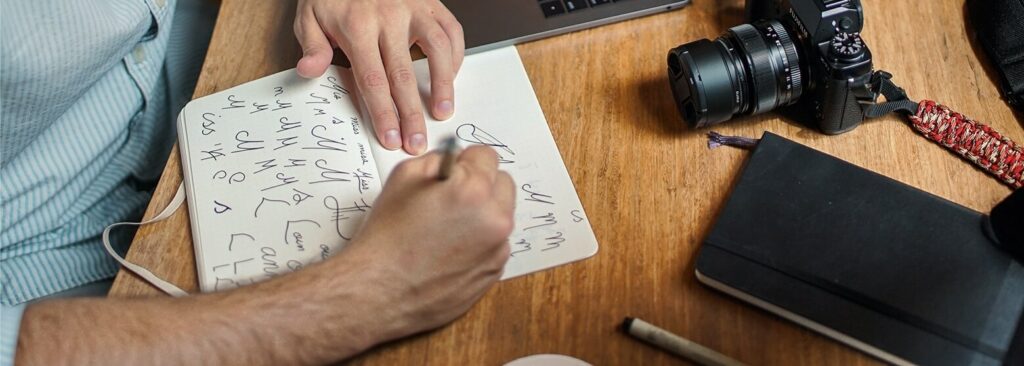
หากคุณยังไม่มีไอเดียในการออกแบบ โลโก้ ตัว อักษร เราขอแนะนำให้ลองค้นหาตัวอย่าง โลโก้สวยๆ ฟรี ใน PINTEREST หรือหาแบบฟอนต์สวย ๆ เพื่อสร้างแรงบันดาลใจให้คุณ จากนั้นก็เริ่มร่างแบบโลโก้ตัวอักษรของคุณไดส้เลย
- ถ่ายภาพแบบโลโก้ของคุณและนำเข้าสู่ PROCREATE
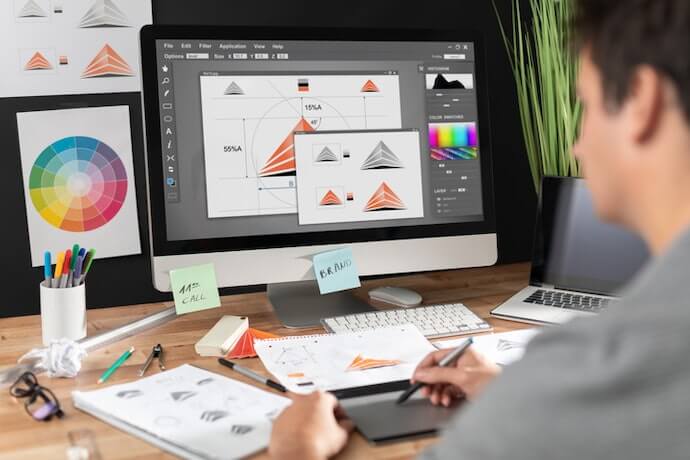
เปิด PROCREATE แล้วเลือกไฟล์ใหม่โดยกด ‘+’ ที่มุมขวาบน จากนั้นก็กำหนดขนาดโลโก้ที่คุณต้องการ แล้วให้แตะไอคอนเครื่องมือ > กดเพิ่ม (ไอคอน +) > เลือกแทรกรูปภาพ > เลือกรูปภาพแบบโลโก้ของคุณ จากนั้นแตะที่แปรงเพื่อตั้งค่าและตรวจสอบให้แน่ใจว่าได้ตั้งค่า STREAMLINE เป็นอย่างน้อย 50% เพื่อให้ได้เส้นที่บางเบาที่สุด สร้างเลเยอร์ใหม่แล้ววางเส้นตามแบบร่าง แล้วแตะที่ + ที่พ็อดสีมุมขวาบนค้างไว้แล้วลากลงเพื่อเติมโครงร่างของคุณ หากคุณต้องการแยกโครงร่างออก อย่าลืมคัดลอกเลเยอร์ของคุณก่อนที่จะเริ่มเติมสี
- เริ่มส่งออกไปยัง ILLUSTRATOR

หลังจากที่คุณร่างแบบใน PROCREATE จนพอใจแล้ว ให้แตะไอคอนเครื่องมือที่มุมซ้ายบน เลือกแชร์ (ไอคอนลูกศรขึ้น) > เลือก PSD > AIRDROP ไปยังคอมพิวเตอร์ของคุณ (หรือส่งอีเมลไฟล์ถึงตัวคุณเองผ่านแอปอีเมลก็ได้)
- การแยกภาพ และเพิ่มองค์ประกอบสุดท้าย

เมื่อนำเข้าแบบร่างโลโก้มายัง ILLUSTRATOR แล้ว ให้คุณตรวจสอบให้แน่ใจว่าคุณทำเครื่องหมายที่ “แปลงเลเยอร์เป็นวัตถุ” แล้วหรือไม่? เพื่อให้แต่ละเลเยอร์ถูกแปลงและแยกออกจากกัน ทำให้ขั้นตอนการทำงานง่ายขึ้น จากนั้นคลิกเลเยอร์ที่คุณต้องการแก้ไข เลือก “IMAGE TRACE” > EXPAND > คลิกขวาเพื่อแยกภาพ จากนั้นลบชิ้นส่วนสีขาวทั้งหมดโดยเลือก SELECT > SAME > FILE COLOR > แล้วกดปุ่ม DELETE เพื่อลบชิ้นส่วนสีขาว และเพิ่มองค์ประกอบเพิ่มเติม เช่น เงา ร่าง หรือเปลี่ยนสีตามความต้องการ เพียงเท่านี้คุณก็จะได้โลโก้ตัวอักษรของแบรนด์คุณแล้ว
อ่านบทความอื่นๆ: